【linux】权限理解
目录
人总要为过去的懒惰而付出代价!
1. shell命令以及运行原理
Linux
严格意义上说的是一个操作系统,我们称之为
“
核心(
kernel
)
“
,但我们一般用户,不能直接使用
kernel。
而是通过kernel
的
“
外壳
”
程序,也就是所谓的
shell
,来与
kernel沟通。【通俗理解:用户通过shell和操作系统沟通】shell:外壳程序
(1)从技术角度, Shell 的最简单定义:命令行解释器( command Interpreter )主要包含:将使用者的命令翻译给核心( kernel )处理;同时,将核心的处理结果翻译给使用者。(2)外壳存在的意义:shell降低操作OS的成本;保护OS;
注意:linux下,外壳指的是命令行解释器;windows下,外壳指的是图像化界面。
我们centos 7常用的命令行解释器(shell),叫做bash。【shell是统称,bash是具体的一个】
2. 权限的概念
Linux
下有两种用户:超级用户(
root
)、普通用户。
超级用户:可以再
linux
系统下做任何事情,不受限制
普通用户:在
linux
下做有限的事情。
超级用户的命令提示符是
“#”
,普通用户的命令提示符是
“$”
。
命令
:
su [
用户名
]
功能
:切换用户。
例如,要从
root
用户切换到普通用户
user
,则使用
su user
。 要从普通用户
user
切换到
root
用户则使用
su root(
root
可以省略),此时系统会提示输入
root
用户的口令
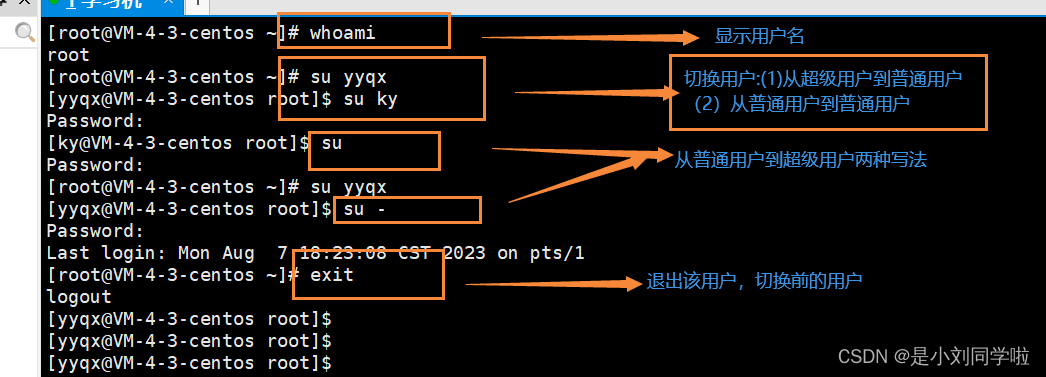
(1)从普通用户到普通用户,需要密码。(2)从超级用户到普通用户,不需要密码。【超级用户密码很重要】
建议:root密码和普通用户密码建议设置不一样,而且超级用户的密码一定要复杂。
3. 权限管理
2.1 文件访问者的分类(人)
文件和文件目录的所有者:
u---User
文件和文件目录的所有者所在的组的用户:
g---Group
其它用户:
o---Others
linux系统中,人分为三类:(1)文件的拥有者(owner)(2)文件的所属组(grouper)(3)文件的其他用户(other)Linux 下有两种用户:超级用户( root )、普通用户。(root和普通用户可以是以上三类的某一个)
2.2 文件类型和访问权限(事物属性)
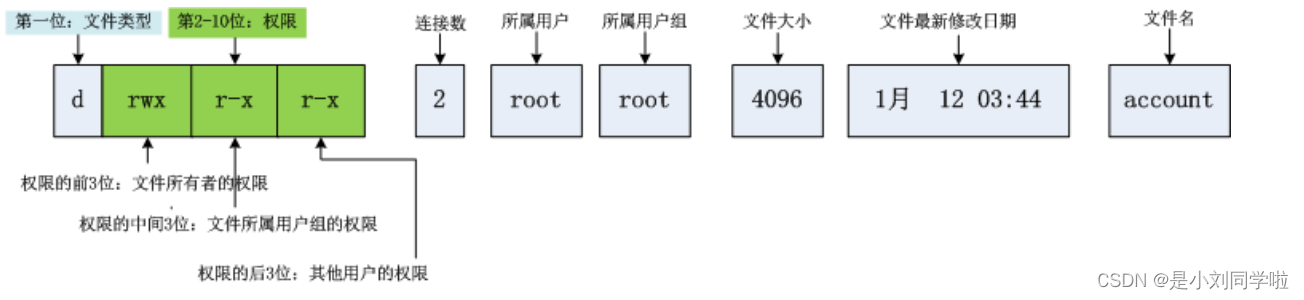
文件类型:(linux下不以文件后缀来区分文件)d :文件夹(文本,源代码,可执行程序、第三方静态库等)【目录文件】- :普通文件l :软链接(类似 Windows 的快捷方式)【链接文件】b :块设备文件(例如硬盘、光驱等)p :管道文件c :字符设备文件(例如屏幕等串口设备)s :套接口文件
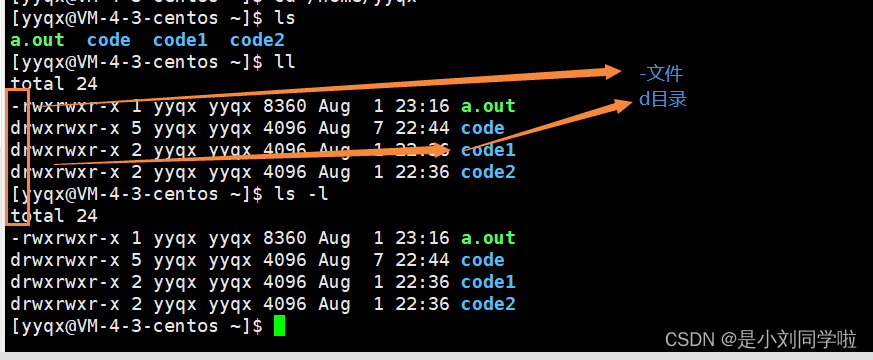
gcc是linux上的一个编译器软件。【虽然linux不以文件后缀来区分文件,但是linux里的软件会】
b) 基本权限i. 读( r/4 ): Read 对文件而言,具有读取文件内容的权限;对目录来说,具有浏览该目录信息的权限ii. 写( w/2 ): Write 对文件而言,具有修改文件内容的权限;对目录来说具有删除移动目录内文件的权限iii. 执行( x/1 ): execute 对文件而言,具有执行文件的权限;对目录来说,具有进入目录的权限iv.“—”表示不具有该项权限
权限是围绕用户和文件属性(读写执行)展开的。
对文件的权限操作:(1)修改文件的属性(2)修改人
2.3 文件权限值的表示方法
a)
字符表示方法
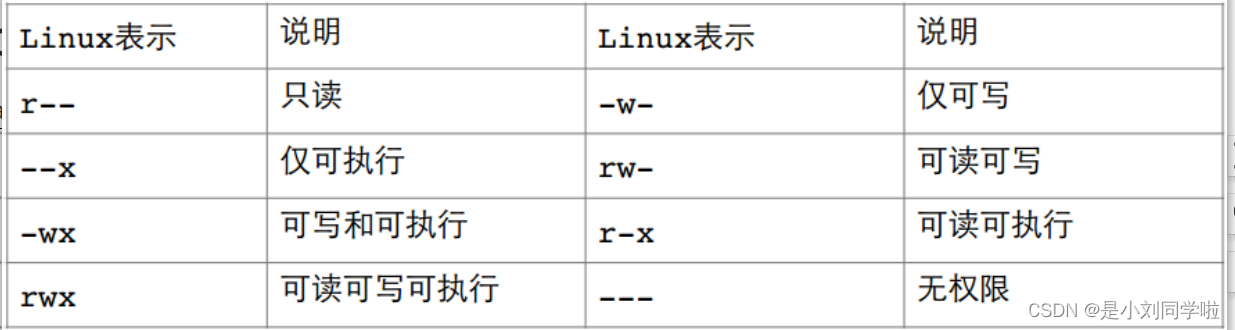
b)8进制数值表示方法

2.4 文件访问权限的相关设置方法
root不受普通用户权限的限制。
a)chmod
功能:
设置文件的访问权限
格式:
chmod [
参数
]
权限 文件名
常用选项:
R ->
递归修改目录文件的权限
说明:只有文件的拥有者和root才可以改变文件的权限
chmod命令权限值的格式:① 用户表示符 +/-= 权限字符+: 向权限范围增加权限代号所表示的权限-: 向权限范围取消权限代号所表示的权限=: 向权限范围赋予权限代号所表示的权限用户符号:u :拥有者g :拥有者同组用o :其它用户a :所有用户实例:# chmod u+w /home/abc.txt# chmod o-x /home/abc.txtchmod a=x /home/abc.txt【所有用户只有可执行这个权限】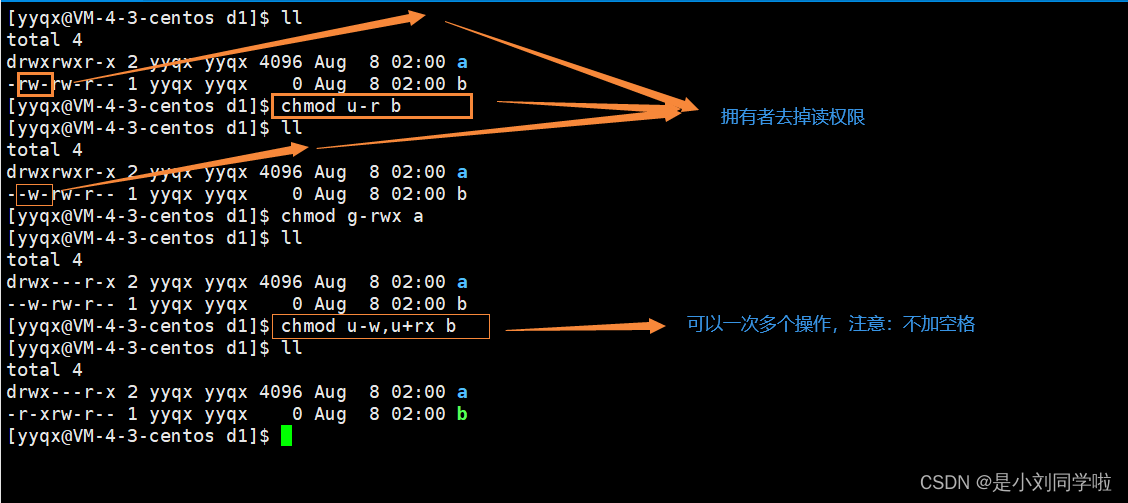 ②三位 8 进制数字实例:# chmod 664 /home/abc.txt# chmod 640 /home/abc.txt
②三位 8 进制数字实例:# chmod 664 /home/abc.txt# chmod 640 /home/abc.txt
b)chown
功能
:修改文件的拥有者
格式
:
chown [
参数
]
用户名 文件名
实例:
# chown user1 f1
# chown -R user1 filegroup1
chown 改变的拥有者 文件 ;此时会报错,应该写成 (1)sudo chown 改变的拥有者 文件;【sudo的作用,提升权限以root的身份去执行程序】(2)先把用户改成超级用户,再chown 改变的拥有者 文件。
c)chgrp
功能
:修改文件或目录的所属组
格式
:
chgrp [
参数
]
用户组名 文件名
常用选项
:
-R
递归修改文件或目录的所属组
实例:
chgrp users /abc/f2
(1)sudo chgrp 改变的所属组 文件【sudo的作用,提升权限以root的身份去执行程序】(2)先把用户改成超级用户,再chgrp 改变的所属组 文件。
一次直接改变拥有者和所属组:
(1)sudo chown 改变的拥有者: 改变的所属组 文件(2)先把用户改成超级用户,再chown 改变的拥有者: 改变的所属组 文件。
d)umask
功能
:
查看或修改文件掩码
新建文件夹默认权限
=0666(八进制,第一个0是八进制的表示)
新建目录默认权限
=0777(八进制)
但实际上你所创建的文件和目录,看到的权限往往不是上面这个值。原因就是创建文件或目录的时候还要受到umask的影响。假设默认权限是
mask
,则实际创建的出来的文件权限是
:
mask & ~umask
格式
:
umask
权限值
说明
:将现有的存取权限减去权限掩码后,即可产生建立文件时预设权限。超级用户默认掩码值为
0022
,普通用户默认为0002
。
实例:
# umask 755
# umask //
查看
# umask 044//
设置
(1)我们创建目录的权限是:775;创建文件的权限是:664(不同系统可能会有差异)
默认目录的权限是:777;默认文件的权限是:666
(2)umark 0000;那么我们创建目录的权限是:777;创建文件的权限是:666【即默认权限】
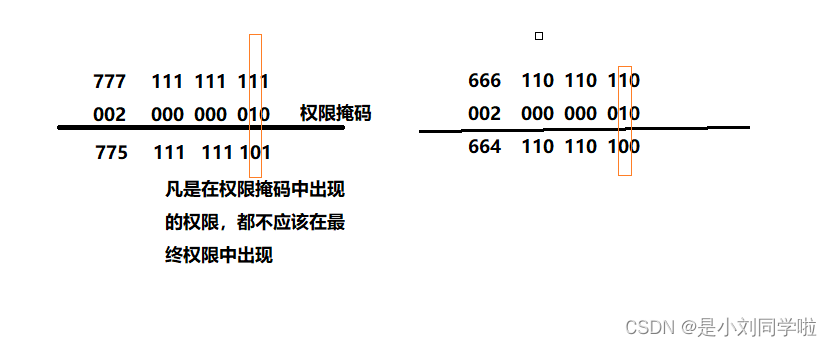
3. file指令
功能说明
:辨识文件类型。
语法
:
file [
选项
]
文件或目录
...
常用选项
:
-c
详细显示指令执行过程,便于排错或分析程序执行的情形。
-z
尝试去解读压缩文件的内容。
file 文件/目录
4. 目录的权限★
可执行权限 : 如果目录没有可执行权限 , 则无法 cd 到目录中 .可读权限: 如果目录没有可读权限 , 则无法用 ls 等命令查看目录中的文件列表 .可写权限 : 如果目录没有可写权限 , 则无法在目录中创建文件 , 也无法在目录中删除文件
5. 粘滞位★
当拥有目录的写权限,就可以进行创建和删除文件。但是拥有目录的写权限的所有人,都可以删除目录的任何文件。【此时我们不想让别人删除我们自己的文件,目录可以加上粘滞位】
当一个目录被设置为
"
粘滞位
"(
用
chmod +t 目录),
则该目录下的文件只能由
一、超级管理员删除
二、该目录的所有者删除
三、该文件的所有者删除
6. 权限总结
(1)目录的可执行权限是表示你可否在目录下执行命令。
(2)如果目录没有
-x
权限,则无法对目录执行任何命令,甚至无法
cd
进入目
,
即使目录仍然有
-r
读权限(这个地方很容易犯错,认为有读权限就可以进入目录读取目录下的文件)
(3)而如果目录具有
-x
权限,但没有
-r
权限,则用户可以执行命令,可以
cd
进入目录。但由于没有目录的读权限
(4)所以在目录下,即使可以执行ls命令,但仍然没有权限读出目录下的文档。